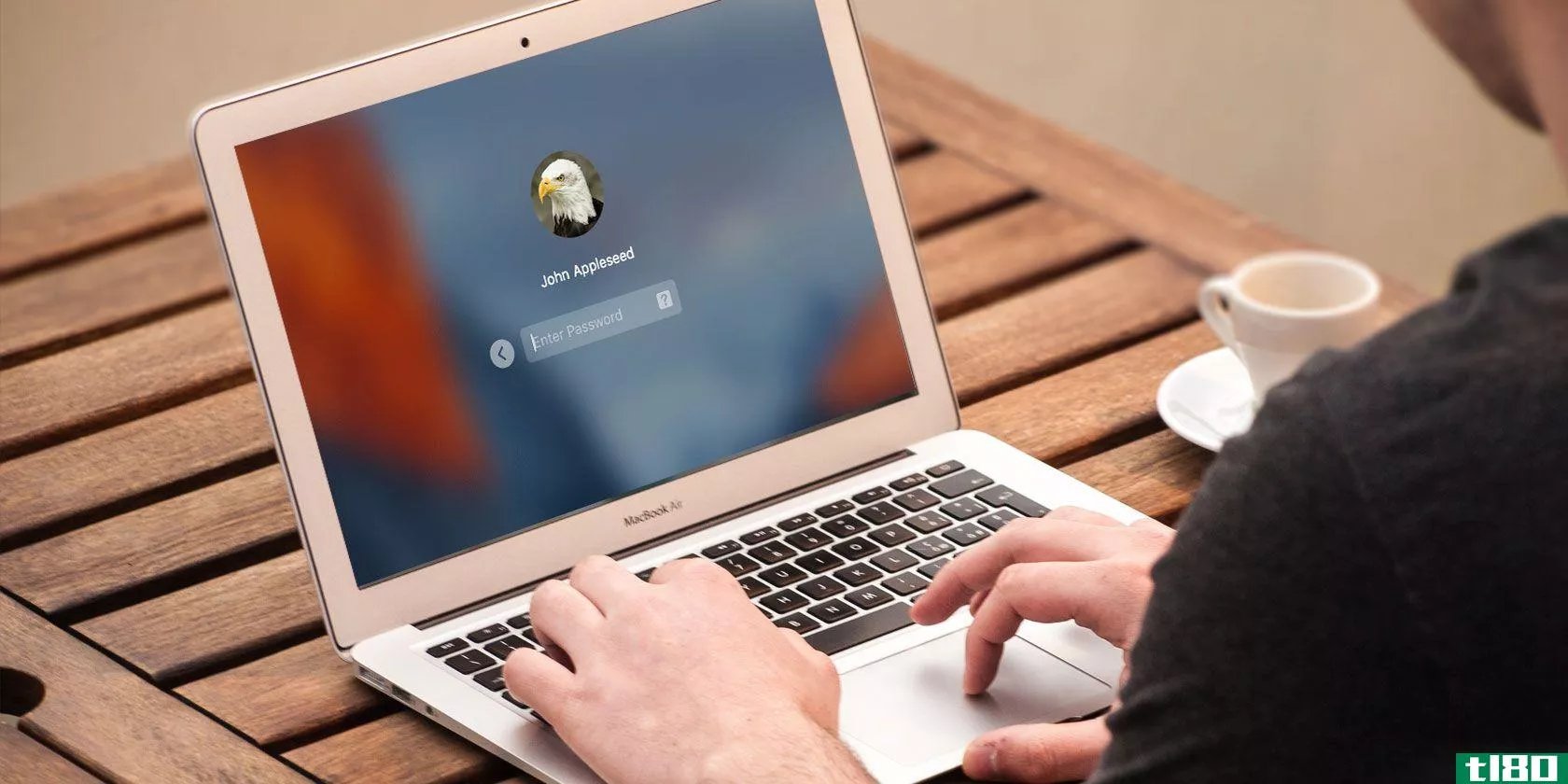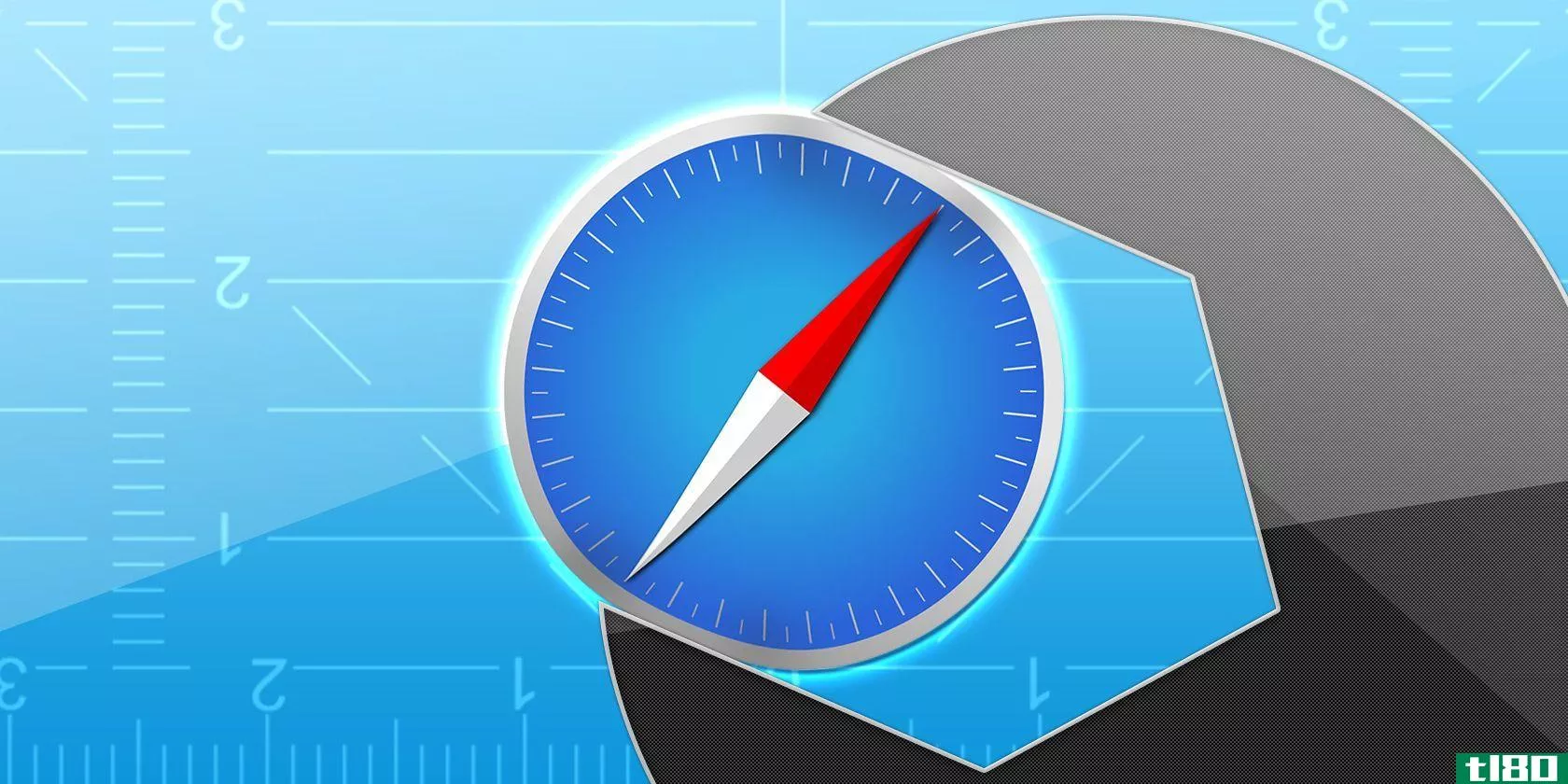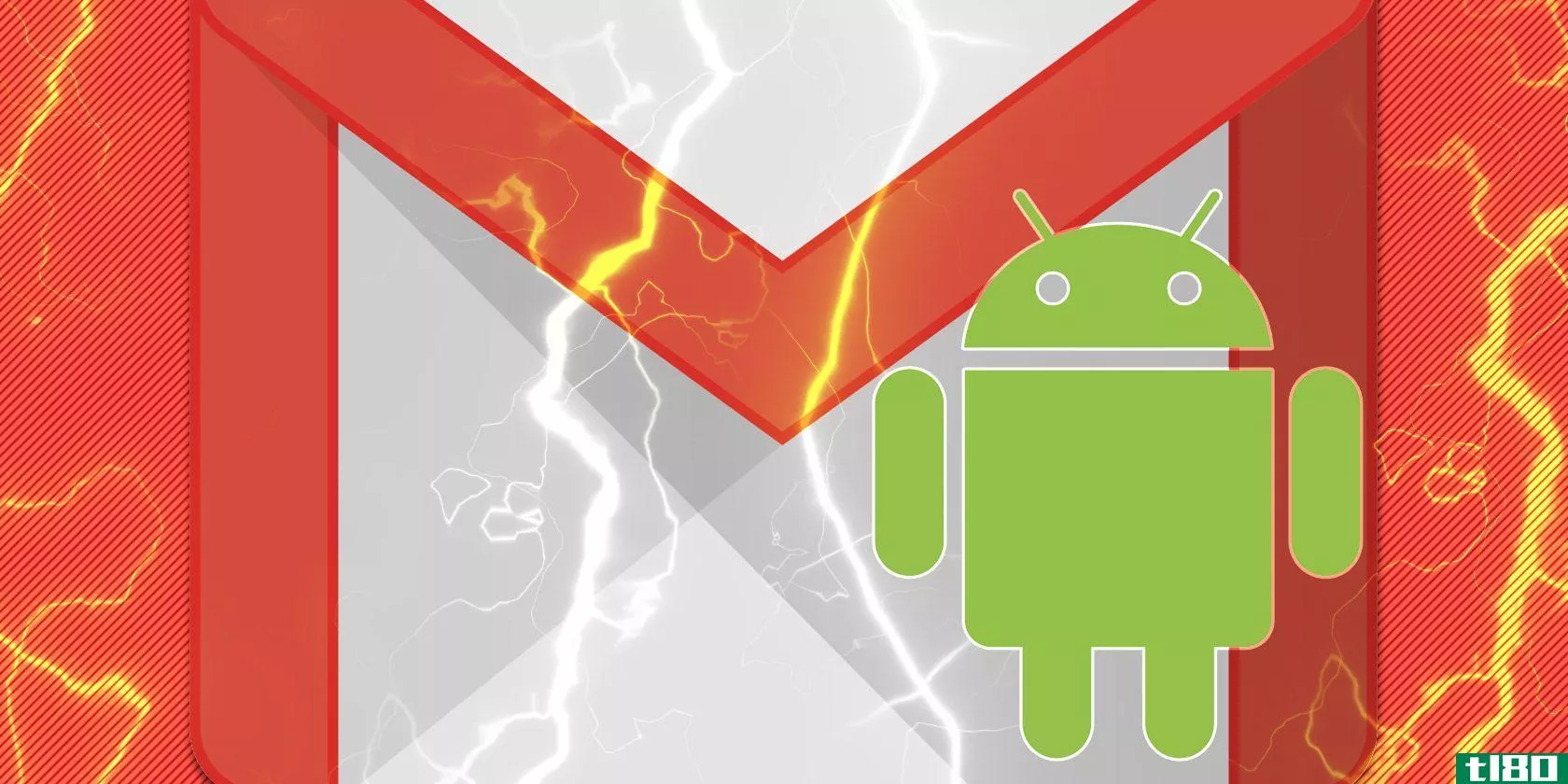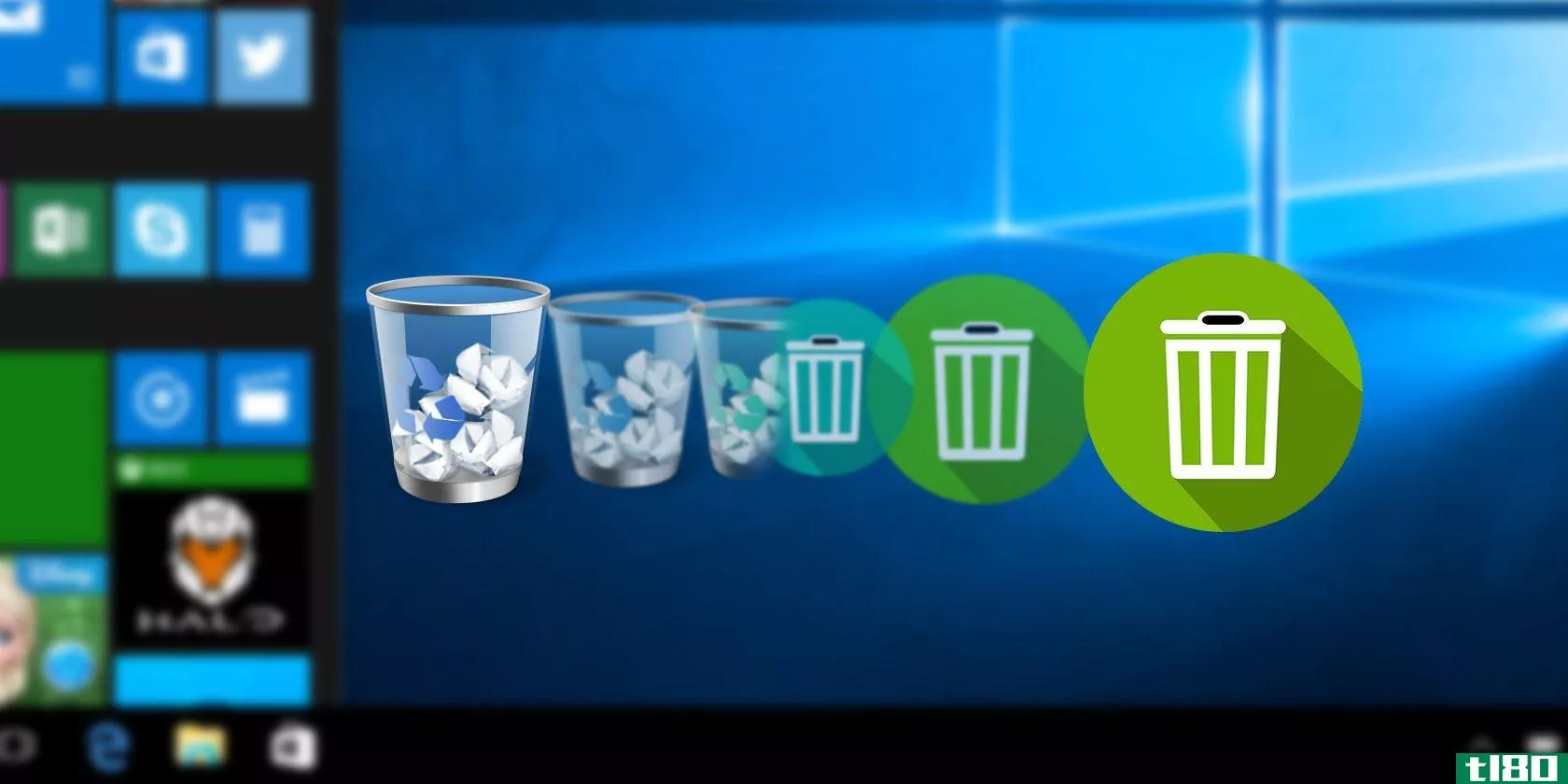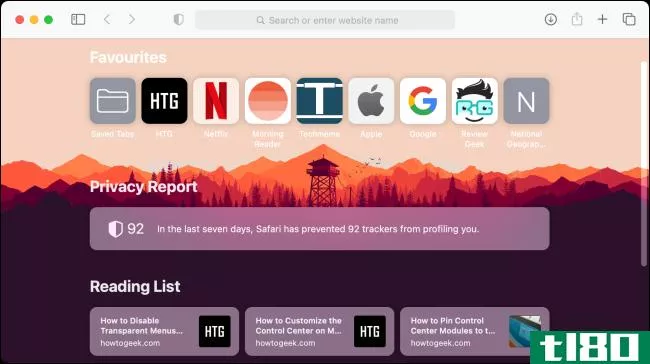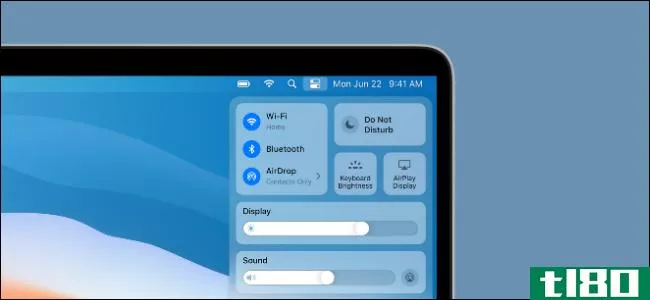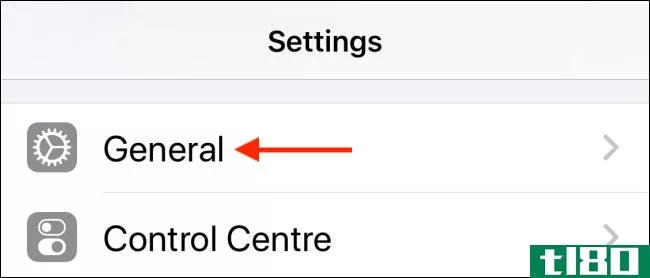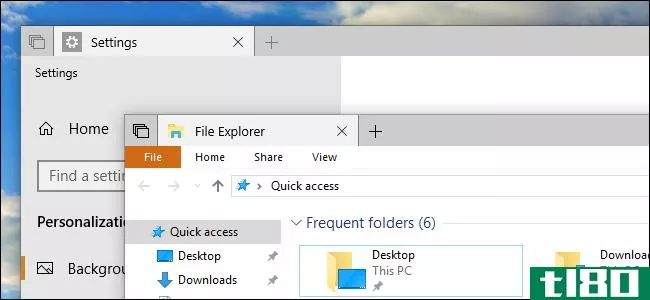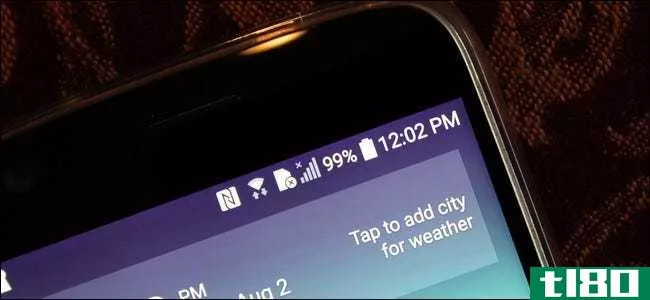如何在android上自定义状态栏(无根)
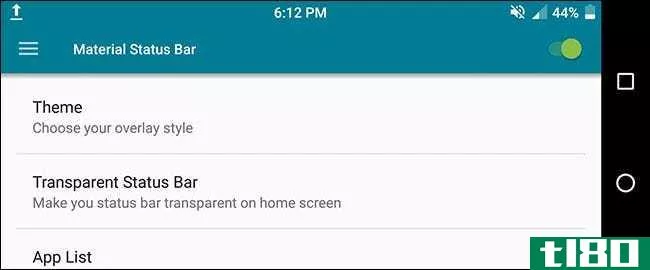
你有没有想过改变Android**或平板电脑上的状态栏?也许你想改变时钟的位置,增加一个电池的百分比,或者只是得到一个不同的外观。
不管您出于什么原因,都有一种简单的方法可以自定义状态栏,而且它甚至不需要root访问。这要归功于一个名为materialstatus Bar的应用程序,你可以从googleplay商店免费下载。
第一步:安装物料状态栏并授予其权限
从Play Store下载并安装应用程序,在应用程序抽屉中找到并打开它。系统会提示您授予应用程序一些非常深远的权限,但这些权限是应用程序正常工作所必需的。
在Android设置中必须切换的三件事是可访问性、通知和写入。该应用程序将为您提供所有三个的快捷方式。首先,点击可访问性。
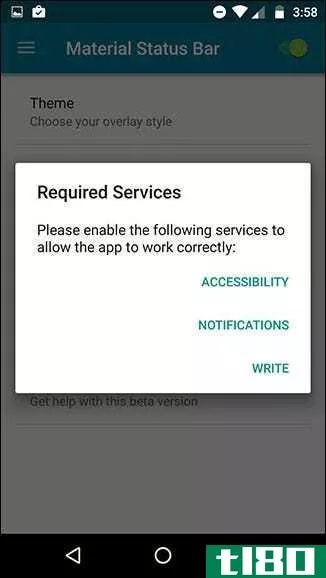
在该屏幕上,轻触物料状态栏。
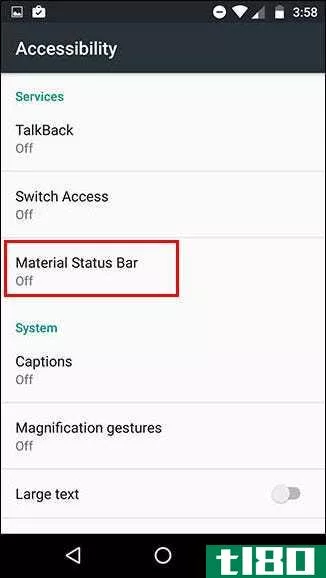
它将再次检查以确保您要授予物料状态栏该权限。点击OK。
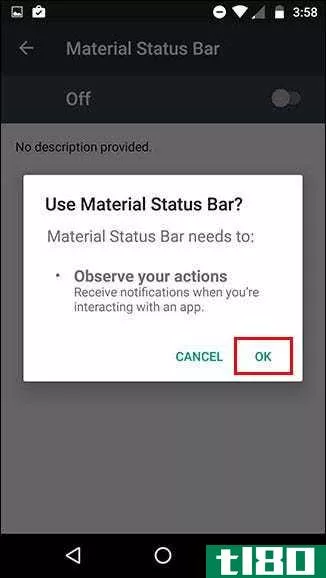
接下来,使用“上一步”按钮返回“材质状态栏”应用程序并选择“通知”。打开右上角的开关,然后轻触allow。
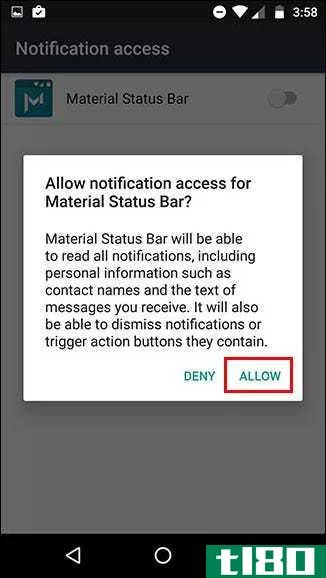
最后,使用“后退”按钮再次返回应用程序并选择“写入”。打开右上角的开关。
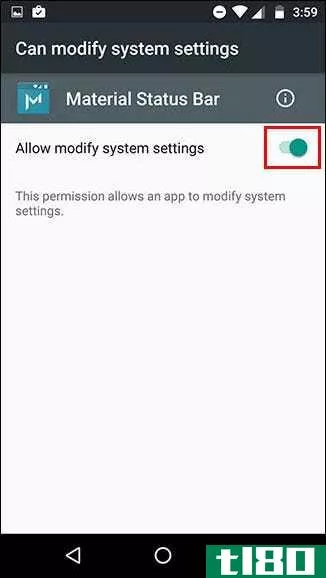
你成功了!您已成功设置应用程序。现在我们来玩玩吧。
第二步:自定义状态栏
应用程序的主菜单有几个选项,所以让我们浏览一下。但首先,要激活应用程序,请确保右上角的切换已打开,如下所示。
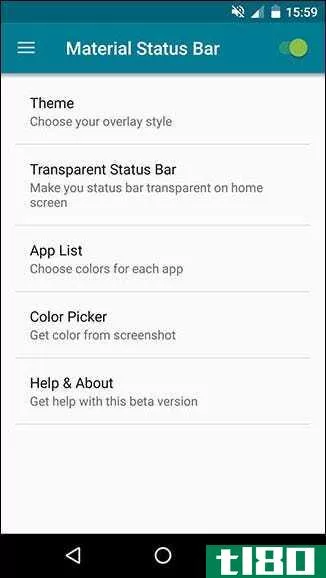
在“主题”下,有四个选项:棒棒糖、渐变色、深色渐变色和平坦色。默认情况下,它被设置为棒棒糖,这是您在上面看到的。不过,我非常喜欢平面主题,它看起来像这样:
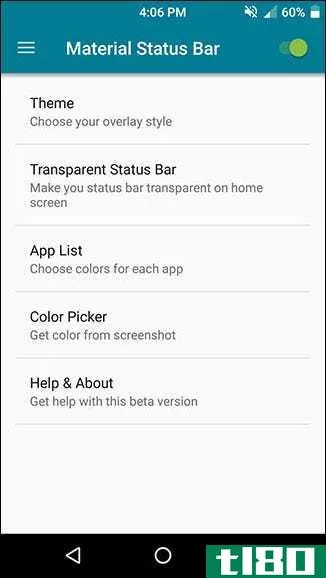
它会自动将状态栏与操作栏的颜色完全匹配(这就是Google在大多数应用程序顶部所称的纯色栏)。如果它不能为一个应用程序选择正确的颜色,或者你只是选择了一些不同的东西,你可以为应用程序列表下的每个应用程序设置自定义颜色。
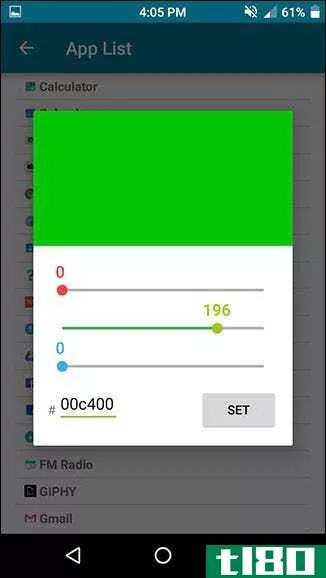
你也可以采取任何应用程序的屏幕截图,并使用颜色选择器拉颜色直接从它。这就是我的Chrome浏览器在没有材质状态栏的情况下的样子:
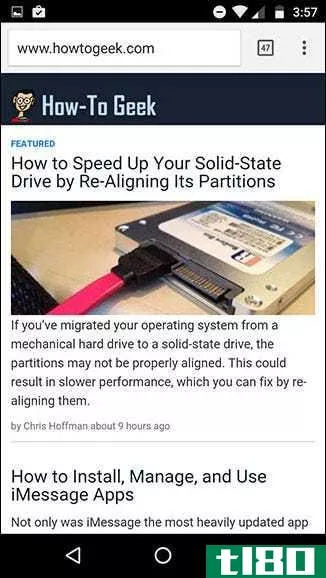
在我为状态栏设置了一个自定义的橙色之后,这就是Chrome:
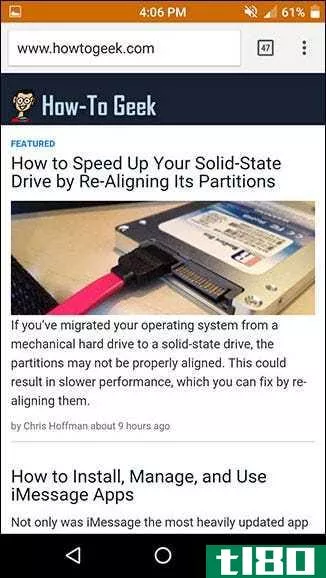
透明状态栏选项仅适用于您的主屏幕,并且仅当您具有静态(非滚动)主屏幕图像时才起作用。我滚动的主屏幕有点失控,你可以看到:
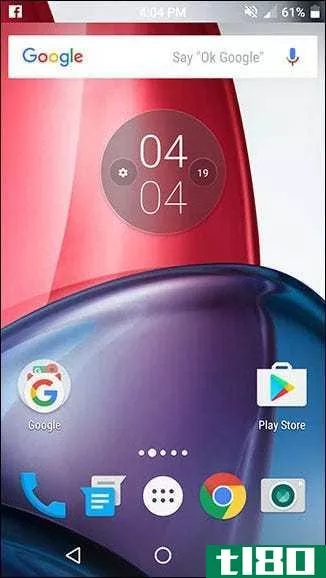
它也不能为任何其他应用程序提供透明的状态栏。虽然大多数应用程序不使用透明的状态栏,但一些应用程序(如Google地图)将失去透明度,并使用默认的颜色选项。
如果从左侧滑入,或点击左上角的三行图标,则可以访问更多菜单。
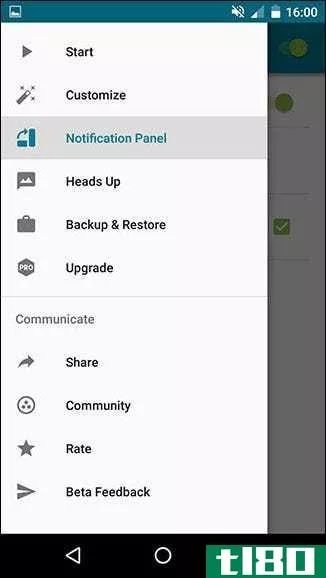
在Customize下,你可以做一些我发现非常有用的小调整,比如设置一个中心时钟和显示电池百分比。
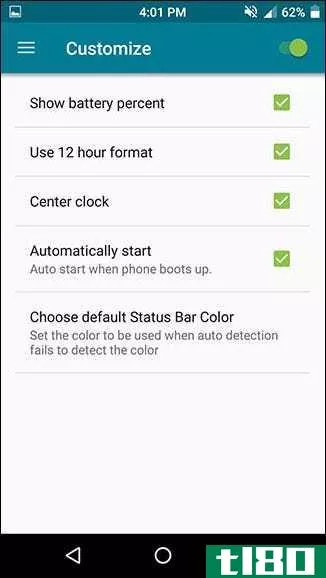
在“通知面板”菜单下,可以更改从状态栏下拉时通知面板的外观。
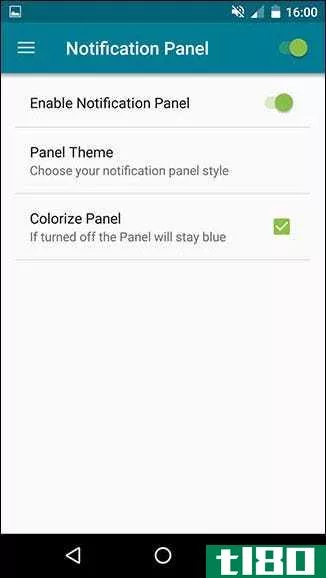
这里没有太多的工作要做,因为只有三个主题彼此之间有非常细微的变化。以下是其中之一:
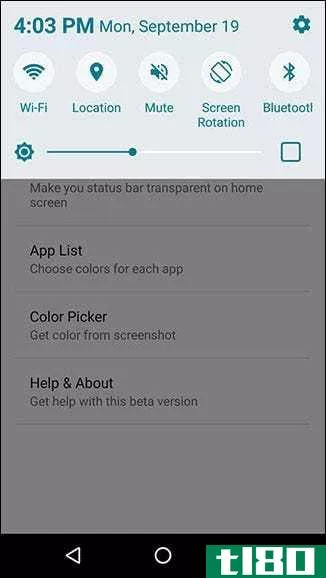
前牛轧糖版本的Android通常需要向下滑动一次以查看通知,向下滑动第二次以显示快速设置。然而,材质状态栏采用了一种更像三星的方法,它有一个随时可见的水平滚动的快速设置面板。
您还可以更改此应用程序中的提示通知的功能,包括使其显示在屏幕底部或略低一点以使其不覆盖状态栏的功能。仅有的两种“样式”是深色或浅色。
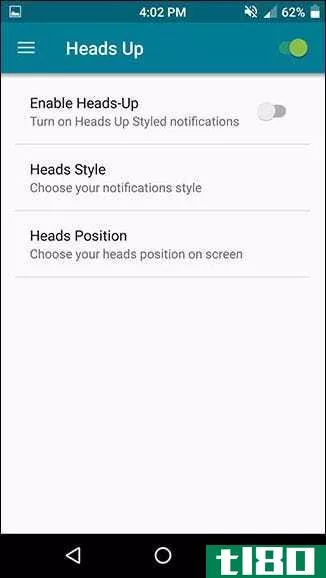
如果你移动到一个新的设备,刷新一个新的ROM,或者由于某种原因必须重置你当前的设备,你可以很容易地备份应用程序的设置,并随时恢复它们。
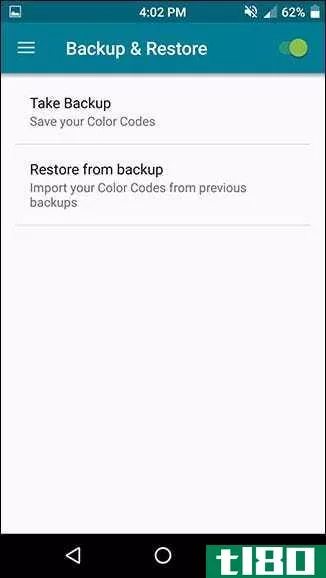
如果你有一个自定义应用程序颜色的长列表,这可能是一个巨大的时间节省。
第三步:去掉付费版的广告(可选)
物料状态栏有免费版本和1.50美元的专业版。我测试过的免费版本功能完善。最恼人的是频繁的全屏广告,但它们只发生在你在应用程序中。既然你只需设置一次应用程序,然后再也不会打开它,它们就真的不太麻烦了。
您可能希望升级到Pro版本的两个主要原因是:能够将库存通知面板与物料状态栏一起使用,以及可以访问更多通知面板主题。显然,它也删除了广告。
以下是其中一个备选主题:

因此,如果你对免费版本中通知面板的功能不满意,那么只花1.5美元购买spring的Pro版本可能是值得的。
就这些!有了这个小应用,你可以拥有一个华丽的,可定制的材料设计状态栏。
如果这不完全是你想要的,你可能想尝试根植你的设备,以获得一些更深入的定制,如能够有一个Android牛轧糖风格的通知面板。不管你做了什么调整,你都可以在通知面板中添加一些应用程序快捷方式。
- 发表于 2021-04-09 02:35
- 阅读 ( 132 )
- 分类:互联网
你可能感兴趣的文章
如何在android设备上自定义led通知
...你只需要一个应用程序和一些创意。下面是如何改变你的Android**的LED通知灯,以满足你的需要。 ...
- 发布于 2021-03-13 00:28
- 阅读 ( 190 )
用经典shell定制windows10的10种方法
... 我们将向您展示如何使用Classic Shell,这是一个第三方程序,主要用于调整开始菜单、任务栏和文件资源管理器。从更改开始图标、使任务栏完全透明到关机时检查Windows更新,Classic Shell可...
- 发布于 2021-03-13 12:18
- 阅读 ( 274 )
3种方法让你的android手机重新上市
... 在这本指南中,我们将看看三种主要的方式让Android重新上市。无论这意味着去完全无根锁定引导加载程序或只是恢复到股票ROM,但保持根访问,你会发现一个选择,适合你。 ...
- 发布于 2021-03-15 09:33
- 阅读 ( 224 )
mac上自定义safari的最终指南
如果你花时间来定制Safari,并且消除任何潜在的烦恼,那么使用Safari会是一种乐趣。你不需要在这项任务上花费太多时间。 ...
- 发布于 2021-03-21 16:28
- 阅读 ( 273 )
如何在windows 10上自定义声音(以及从何处下载)
... 我们将向您展示如何在windows10上自定义声音,如何找到新的声音主题和方案,以及如何在您的机器上提高声音质量。 ...
- 发布于 2021-03-24 02:22
- 阅读 ( 196 )
如何在android上自定义或禁用gmail刷卡手势
直到最近,在Android的Gmail应用中刷一封邮件意味着两件事之一:你要么删除邮件,要么将其存档。一个新的更新为用户带来了更多的选择,其中之一是伟大的意外刷卡。 ...
- 发布于 2021-03-24 15:46
- 阅读 ( 167 )
如何在没有根的android上获得彩色导航栏
完全按照自己的意愿定制**是拥有Android**的最佳特权之一。无论你是改变你的家庭发射器,调整你的快速设置,或只是改变你的壁纸和声音,它很容易使你的**。 ...
- 发布于 2021-03-25 00:37
- 阅读 ( 168 )
3种在windows上自定义桌面图标的好方法
你可能会花很多时间在你的Windows桌面上,所以花一些时间来定制它是有意义的。这是许多自定义windows10方法的一部分。一些小技巧可以让你的桌面图标更吸引人或更有用。下面是一些您可能想要尝试的选项。 ...
- 发布于 2021-03-25 06:08
- 阅读 ( 208 )
如何在mac上自定义safari起始页
...但不一定是这样!您可以添加更多节和更改背景。下面是如何在Mac上自定义Safari起始页。 如果您运行的是最新版本的macOS Mojave、Catalina、Big-Sur或更高版本,Safari的可自定义起始页在Safari 14.0或更高版本中可用。 如何自定义safari...
- 发布于 2021-04-01 07:33
- 阅读 ( 220 )